Windows11/10でリモートデスクトップ接続のショートカットを作成する方法
この投稿では、リモートデスクトップ接続を開くためのデスクトップショートカットを作成する方法を説明します。 Windows 11/10/8/7 。 Windowsのリモートデスクトップ接続プロトコルは、ユーザーがリモートデスクトップ接続クライアントソフトウェアを使用して、ネットワーク接続を介して自分のコンピューターを別のコンピューターに接続するときに、グラフィカルインターフェイスを提供します。
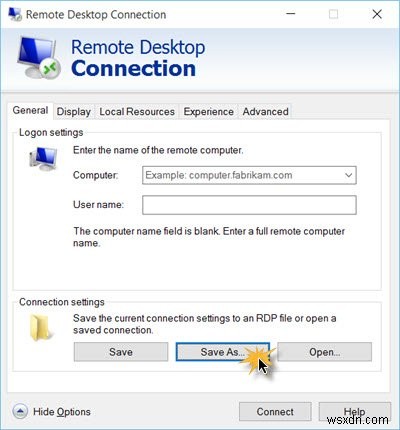
リモートデスクトップ接続のショートカットを作成する
リモートデスクトップ接続のショートカットを作成するには、次の手順に従います。
- タイプリモート タスクバーの検索ボックスで。
- 個々の検索結果をクリックします。
- [オプションを表示]をクリックします ボタン。
- [名前を付けて保存]をクリックします ボタン。
- ショートカットを保存する場所を選択してください。
- 名前を入力して、[保存]をクリックします ボタン。
これらの手順の詳細については、読み続けてください。
最初に、コンピューターで[リモートデスクトップ接続]ウィンドウを開く必要があります。そのためには、リモートと入力します Windows 11/10タスクバーの検索ボックスで、リモートデスクトップ接続、デスクトップアプリをクリックします。 結果に表示され、開くことができます。
[全般]タブで、[コンピュータ]、[ユーザー名]などのフィールドが正しく入力されていることを確認する必要があります。これらのオプションが見つからない場合は、オプションを表示をクリックしてください ボタン。
接続設定が表示されます 現れる。ここで、現在の接続設定をRDPファイルに保存するか、保存した接続を開くことができます。
名前を付けて保存をクリックします ショートカットを保存する場所を選択し、[保存]をクリックします。ショートカットをクリックすると、リモートデスクトップ接続クライアントソフトウェアウィンドウが開きます。
RDPを開くためのデスクトップショートカットを作成すると、接続に簡単にアクセスできるようになります。ショートカットが作成され、選択した場所に保存されます。
将来、設定を編集したい場合は、ショートカットアイコンを右クリックし、コンテキストメニューから[編集]を選択して編集できます。
特定のPC用のリモートデスクトップ接続ショートカットを作成する方法
特定のPCのリモートデスクトップ接続ショートカットを作成するには、次の手順に従います。
- コンピュータのデスクトップを右クリックします。
- [新規>ショートカット]を選択します 。
- 次のように入力します:mstsc.exe / v:PC-nameまたはmstsc.exe / v:IP
- [次へ]をクリックします ボタン。
- ショートカットの名前を入力し、[完了]をクリックします 。
詳細を知るために読み続けてください。
まず、コンピュータのデスクトップを右クリックする必要があります。右クリックのコンテキストメニューから、[新規>ショートカット]を選択します オプション。
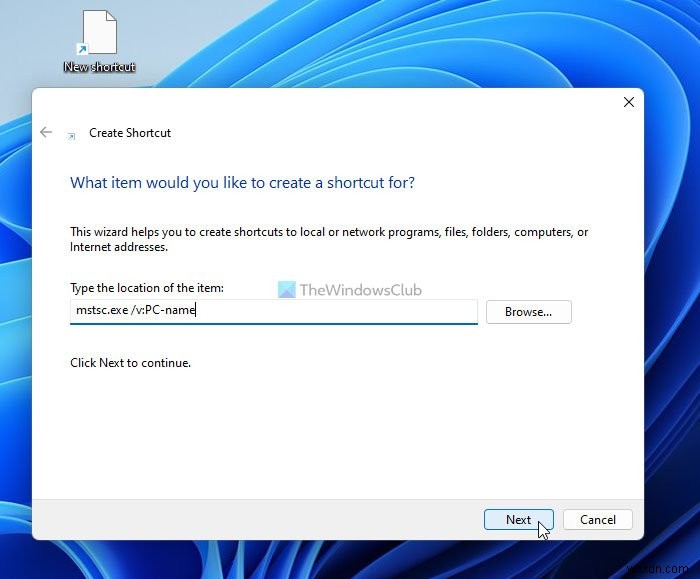
次に、次のように入力します:
mstsc.exe /v:PC-name
または
mstsc.exe /v:IP
PC名を忘れずに置き換えてください またはIP 元の名前またはIPアドレスを使用します。
次に、[次へ]をクリックします ボタンをクリックして、ショートカットの名前を入力します。完了したら、[完了]をクリックします ボタン。
Windows 11/10でリモートデスクトップショートカットを作成するにはどうすればよいですか?
Windows 11/10でリモートデスクトップショートカットを作成するには、最初に[リモートデスクトップ接続]ウィンドウを開く必要があります。そのためには、タスクバーの検索ボックスを使用できます。その後、[名前を付けて保存]をクリックします ボタンをクリックし、ショートカットを保存する場所を選択して、[保存]をクリックします。 ボタン。または、新規>ショートカットを使用することもできます。 特定のPC用のリモートデスクトップ接続ショートカットを作成するオプション。
次を読む :リモートデスクトップ接続のコマンドラインパラメータ。
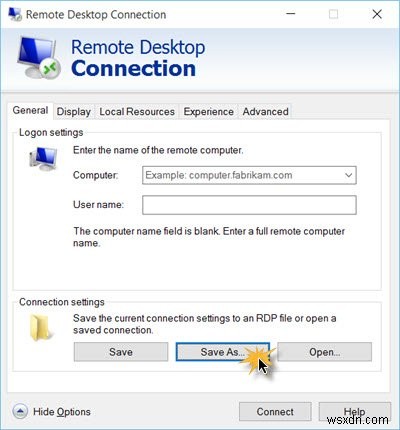
-
Windows11/10でカスタムキーボードショートカットを作成する方法
生産性を最大化し、Windows 11/10アプリケーションの洪水を最高速度で駆け抜けるという探求において、「キーボードショートカット の1つの秘密兵器としての援助。 Windows 11/10には、アプリやWebサイトをすぐに起動できるカスタムキーボードショートカットを作成するオプションがあります。 Windowsには多くの組み込みのキーボードショートカットがありますが、標準のショートカットだけでなく、独自のショートカットを作成する必要があります。意外にも、非常に簡単です。 Windows11/10でカスタムキーボードショートカットを作成する システムでの作業プロセスをスピードアップするた
-
Windows10でデスクトップショートカットを作成する方法
これは一部のユーザーにとっては非常に基本的に聞こえるかもしれませんが、他のユーザーにとっては便利だと思うかもしれません。過去数か月間に、ショートカットの作成方法に関する基本的なチュートリアルを準備するように求めるメールが2通届きました。そのため、この投稿では、デスクトップショートカットを作成する方法を説明します。 Windows 10/8/7では、お気に入りのアプリケーション、プログラム、Webサイトなどに使用し、デスクトップまたはその他のフォルダーに配置して、簡単にアクセスできるようにします。 Windows10でデスクトップショートカットを作成する Windows 10でデスクトップショ
